So führen Sie PDF-Dateien zusammen
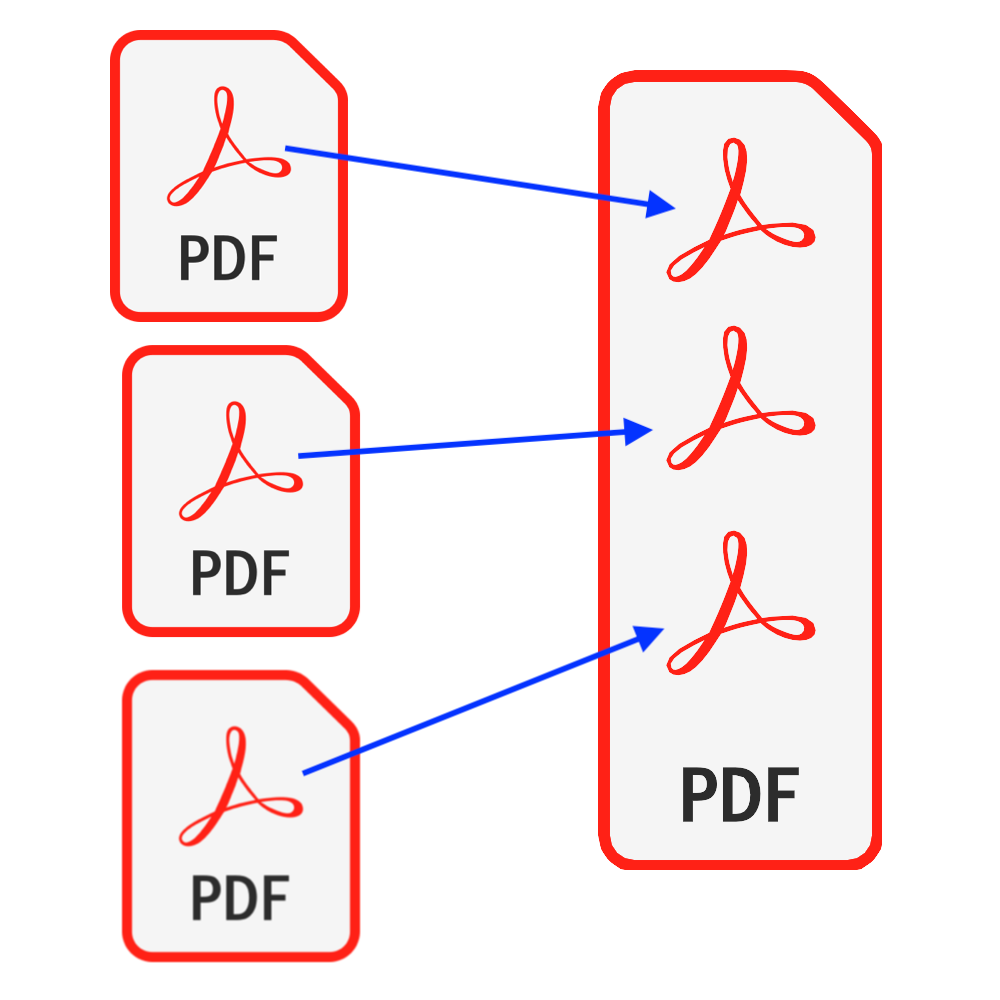
Einführung
PDF ist einer der am häufigsten verwendeten Dokumenttypen. In einigen Fällen wurden Sie möglicherweise aufgefordert, Ihre PDF-Dateien vor dem Senden zu einer PDF-Datei zusammenzuführen, oder Sie haben ein mehrseitiges Papierdokument in eine Reihe einseitiger PDF-Dateien gescannt und möchten sie zu einer einzigen PDF-Datei zusammenführen . Dieses Tutorial bietet eine perfekte Lösung zum Zusammenführen Ihrer PDF-Dateien. Es muss keine Software installiert werden & Sie müssen sich keine Sorgen machen, dass die Sicherheit Ihrer Dateien kompromittiert wird.
Werkzeuge: PDF-Zusammenführung. Moderne Browser wie Chrome, Firefox, Safari, Edge usw.
Browser-Kompatibilität
- Browser, der FileReader, WebAssembly, HTML5, BLOB, Download usw. unterstützt.
- Lassen Sie sich von diesen Anforderungen nicht einschüchtern, die meisten Browser der letzten 5 Jahre sind kompatibel
Bedienungsschritte
- Öffnen Sie zuerst Ihren Webbrowser und indem Sie einen der folgenden Schritte ausführen, wird der Browser wie in der Abbildung unten angezeigt angezeigt
- Möglichkeit 1: Geben Sie das folgende ein "https://de.pdf.worthsee.com/pdf-merge" anzeigen als #1 im unteren Bild ODER;
- Möglichkeit 2: Geben Sie das folgende ein "https://de.pdf.worthsee.com", dann öffnen PDF-Zusammenführung Werkzeug durch navigieren "PDF-Tools" => "PDF-Zusammenführung"
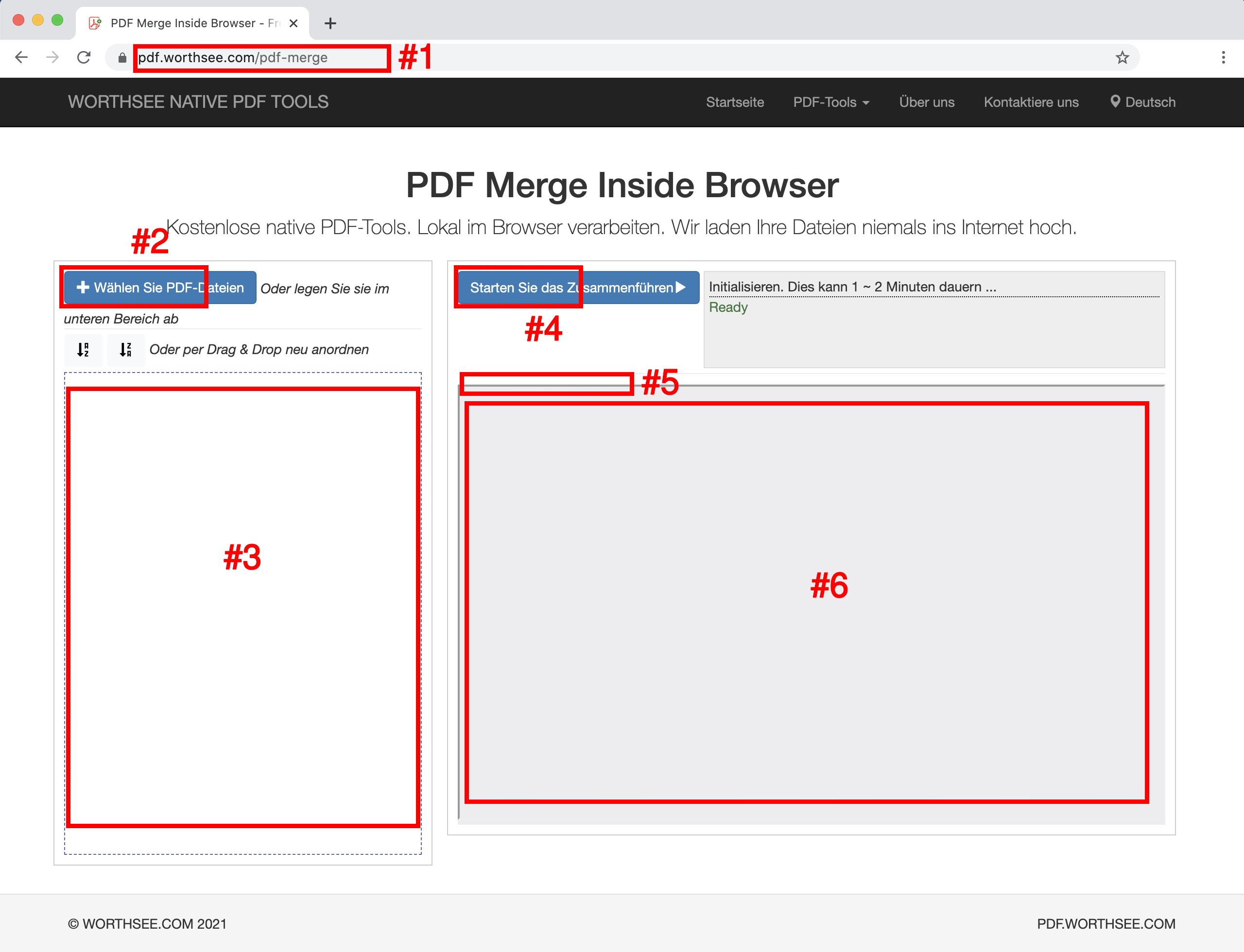
- Klicken Taste "PDF-Dateien auswählen" (anzeigen als Taste #2 im obigen Bild) PDF-Dateien auswählen
- Sie können so viele Dateien auswählen, wie Sie möchten, und Sie können so oft auswählen, wie Sie möchten.
- Ihre ausgewählten Dateien werden in der Box angezeigt #3
- Ziehen Sie Dateien per Drag & Drop, um sie in der gewünschten Reihenfolge in der zusammengeführten PDF-Datei anzuordnen
- Klicken Taste "Zusammenführung starten" (anzeigen als Taste #4 im obigen Bild) das Zusammenführen zu starten, kann bei großen Dateien einige Zeit dauern
- Nach Abschluss der Zusammenführung wird die zusammengeführte Datei an der im Bild gezeigten Position angezeigt position #5 wie auf obigem Bild gezeigt, und Sie können einfach darauf klicken, um es herunterzuladen
- Der Download-Link wird nach erfolgreich zusammengeführten PDF-Dateien angezeigt
- Wir unterstützen auch die Vorschau für die zusammengeführte Datei in dem im Bild gezeigten Feld #6 wie auf obigem Bild gezeigt, Sie können einen kurzen Blick darauf werfen, bevor Sie herunterladen
Tricks zum Sortieren Ihrer PDF-Dateien
- Kopieren Sie alle Ihre zusammenzuführenden PDF-Dateien in einen Ordner, nachdem Sie auf Dateien auswählen geklickt haben, navigieren Sie zu diesem Ordner und wählen Sie alle PDF-Dateien aus
- Benennen Sie Ihre PDF-Dateien um wie 1_PdfFoo.pdf, 2_PdfBar.pdf, ..., Nachdem Sie PDF-Dateien ausgewählt haben, klicken Sie auf die Schaltfläche "" um Ihre Dateien nach Namen zu sortieren. Hier ist ein Beispiel, um zu zeigen, wie es funktioniert
- Angenommen, Sie haben einige PDF-Dateien in einem Ordner und müssen sie in einer bestimmten Reihenfolge zusammenführen, hier ist die Reihenfolge, die sich ursprünglich im Ordner befand:
- My PDF Folder
 BirthCertificate.pdf
BirthCertificate.pdf CreditReport.pdf
CreditReport.pdf CreditScore.pdf
CreditScore.pdf EmploymentVerificationLetter.pdf
EmploymentVerificationLetter.pdf I-797ApprovalNotice.pdf
I-797ApprovalNotice.pdf LegalEvidenceOfNameChange.pdf
LegalEvidenceOfNameChange.pdf MarriageCertificate.pdf
MarriageCertificate.pdf MortgageStatement.pdf
MortgageStatement.pdf OfficialAppraisal.pdf
OfficialAppraisal.pdf Passport.pdf
Passport.pdf Paystub_1.pdf
Paystub_1.pdf Paystub_2.pdf
Paystub_2.pdf Paystub_3.pdf
Paystub_3.pdf PropertyTax.pdf
PropertyTax.pdf
- Sie können sie mit gut abgestimmten Präfixen umbenennen, damit sie nach Ihren Wünschen sortiert werden:
- My PDF Folder
 01_1_EmploymentVerificationLetter.pdf
01_1_EmploymentVerificationLetter.pdf 02_1_Passport.pdf
02_1_Passport.pdf 03_1_I-797ApprovalNotice.pdf
03_1_I-797ApprovalNotice.pdf 04_1_BirthCertificate.pdf
04_1_BirthCertificate.pdf 05_1_MarriageCertificate.pdf
05_1_MarriageCertificate.pdf 06_1_Paystub_1.pdf
06_1_Paystub_1.pdf 06_2_Paystub_2.pdf
06_2_Paystub_2.pdf 06_3_Paystub_3.pdf
06_3_Paystub_3.pdf 07_1_LegalEvidenceOfNameChange.pdf
07_1_LegalEvidenceOfNameChange.pdf 08_1_PropertyTax.pdf
08_1_PropertyTax.pdf 09_1_OfficialAppraisal.pdf
09_1_OfficialAppraisal.pdf 10_1_MortgageStatement.pdf
10_1_MortgageStatement.pdf 11_1_CreditReport.pdf
11_1_CreditReport.pdf 11_2_CreditScore.pdf
11_2_CreditScore.pdf
- Hinweis: Ausgewählte Dateien werden möglicherweise nicht in ihrer ursprünglichen Reihenfolge angezeigt, der Browser liest sie möglicherweise parallel, sodass die kleinere tendenziell vorne erscheint. Möglicherweise müssen Sie auf die Schaltfläche klicken "" um Ihre Dateien manuell zu sortieren
Viel Spaß und hoffe, dass dieses Tutorial hilft
- Wenn Sie Probleme haben, schauen Sie bitte unter unsere FAQ-Seiten, Wenn das nicht hilft, lass es uns wissen Kontaktiere uns